Restauración de su sistema operativo, Uso de restaurar sistema de microsoft windows xp – Dell XPS M2010 (MXP061, Mid 2006) User Manual
Page 92
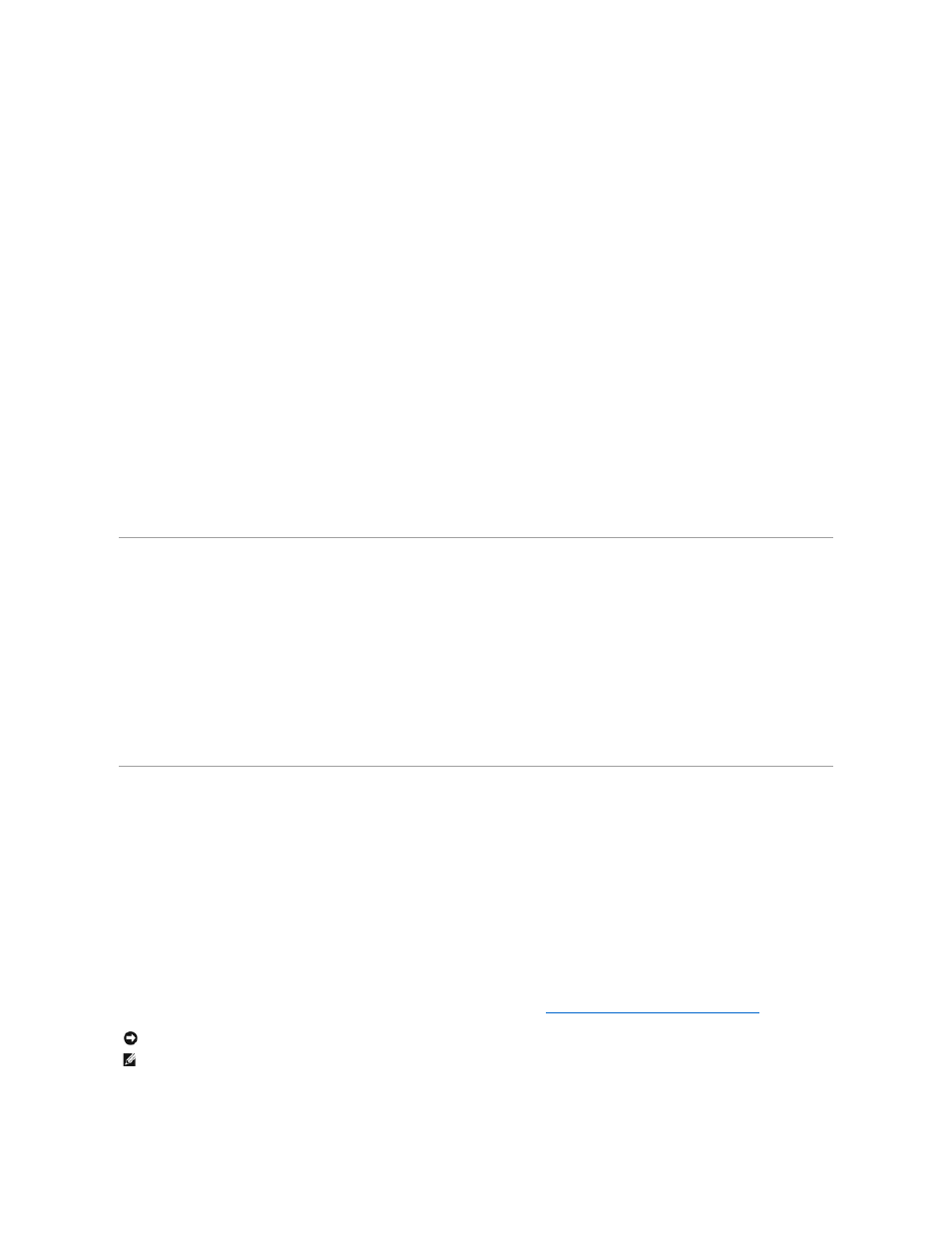
correspondientes en las subsecciones siguientes o haga clic en Extraer, siga las instrucciones de extracción y, a continuación, lea el archivo readme.
Si se le indica que vaya a los archivos del controlador, haga clic en el directorio de la ventana de información del controlador para mostrar los archivos
relacionados con dicho controlador.
Reinstalación manual de controladores
1.
Tras extraer los archivos del controlador en la unidad de disco duro como se ha descrito en la sección anterior, haga clic en el botón
Inicio y, a
continuación, haga clic con el botón derecho del ratón en
Mi PC.
2.
Haga clic en Propiedades.
3.
Haga clic en la ficha Hardware y en Administrador de dispositivos.
4.
Haga doble clic en el tipo de dispositivo para el que va a instalar el controlador (por ejemplo, Módems o Dispositivos de infrarrojos).
5.
Haga doble clic en el nombre del dispositivo para el que está instalando el controlador.
6.
Haga clic en la ficha Controlador y, a continuación, haga clic en Actualizar controlador.
7.
Haga clic en Instalar desde una lista o ubicación específica (avanzado) y, a continuación, haga clic en Siguiente.
8.
Haga clic en Examinar y vaya al sitio en el que previamente copió los archivos de los controladores.
9.
Cuando aparezca el nombre del controlador adecuado, haga clic en Siguiente.
10.
Haga clic en Finalizar y reinicie el ordenador.
Cómo resolver incompatibilidades de software y hardware
Si un dispositivo no se detecta durante la configuración del sistema operativo o se detecta pero no está configurado correctamente, puede utilizar el Agente
de solución de errores de hardware para solucionar la incompatibilidad.
1.
Haga clic en el botón
Inicio y en Ayuda y soporte técnico.
2.
Escriba solucionador de problemas de hardware en el campo Buscar y pulse sobre la flecha para iniciar la búsqueda.
3.
Haga clic en Solucionador de problemas de hardware en la lista Resultados de la búsqueda.
4.
En la lista Solucionador de problemas de hardware, haga clic en Necesito resolver un conflicto de hardware de mi ordenador y haga clic en
Siguiente.
Restauración de su sistema operativo
Puede restaurar su sistema operativo de la siguiente manera:
l
Restaurar sistema de Microsoft Windows XP devuelve su ordenador a un estado de funcionamiento anterior sin que eso afecte a los archivos de datos.
Utilice Restaurar Sistema como la primera solución para recuperar su sistema operativo y conservar los archivos de datos.
l
Si ha recibido un soporte de instalación
Operating System (Sistema operativo) con su ordenador, puede utilizarlo para restaurar su sistema operativo.
Sin embargo, el uso del soporte de instalación
Operating System (Sistema operativo) también elimina todos los datos de la unidad de disco duro. Use el
disco únicamente si Restaurar sistema no soluciona el problema del sistema operativo.
Uso de Restaurar sistema de Microsoft Windows XP
El sistema operativo Microsoft Windows XP proporciona la función Restaurar sistema, que permite volver a un estado operativo anterior del ordenador (sin que
ello afecte a los archivos de datos) si, al realizar cambios en el hardware, en el software o en otros valores del sistema, el ordenador se encuentra en un
estado operativo no deseado. Consulte el Centro de ayuda y soporte técnico de Windows para obtener información sobre el uso de la función Restaurar
sistema. Para acceder al Centro de ayuda y soporte técnico de Windows, consulte el apartado
Centro de ayuda y soporte técnico de Windows
.
Creación de un punto de restauración
AVISO:
Realice copias de seguridad periódicas de los archivos de datos. La función Restaurar sistema no supervisa ni recupera los archivos de datos.
NOTA:
Los procedimientos de este documento se han escrito para la vista predeterminada de Windows, por lo que es posible que muchos no sean
aplicables si establece el ordenador Dell en la vista clásica de Windows.
